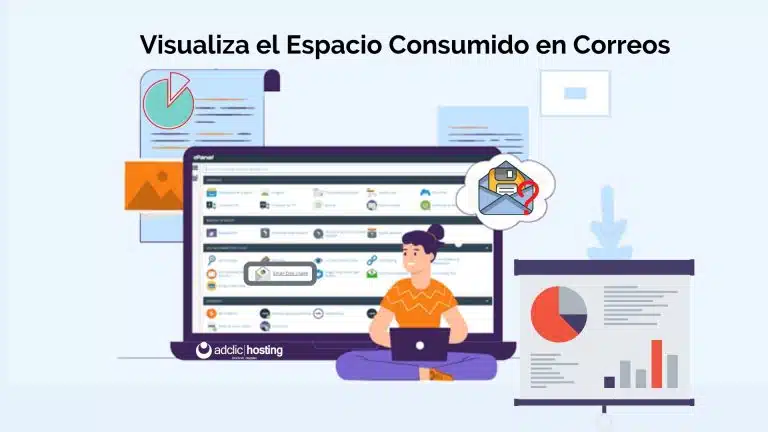Si estas visitando este post posiblemente estés necesitando saber cómo hacer Backup de Outlook. Al hacer uso de una cuenta de correo corporativa es muy probable que necesitemos hacer una copia de seguridad de los correos allí almacenados. Este tipo de respaldos no es necesario si tu cuenta de correo electrónico esta configurada bajo el protocolo IMAP ya que mediante este protocolo los correos pueden mostrarse directamente del servidor desde cualquier dispositivo donde se configure.
Los pasos a seguir para hacer Backup de Outlook los puedes visualizar en el siguiente paso a paso:
- Ingresar a Outlook
Coloca en tu explorador de Windows «Outlook» y posteriormente abre la aplicación. No importa que versión de Outlook tengas. Los pasos a seguir son los mismos.

- Ubicar la opción «Archivo»
Posteriormente hacer clic en el icono superior izquierdo «Archivo».

- Clic en Abrir y Exportar
Haga clic en Abrir y exportar.

- Importar o exportar
Seguidamente hacer clic en Importar o exportar.

- Asistente para importar y exportar
A este punto seleccione exportar haciendo clic en «Exportar a un archivo» y seguidamente haz clic en siguiente.

- Seleccione Archivo de datos de Outlook (.pst)
Dentro de las opciones dadas haga clic para seleccionar el archivo pst «Archivo de datos de Outlook (.pst)» y luego clic en Siguiente.

- Seleccione la carpeta para exportar
Selecciona las bandejas de correos que deseas respaldar e incluir subcarpetas y posteriormente haga clic en siguiente.
Nota: En este ejemplo vamos a seleccionar la carpeta «Bandeja de entrada» de la cuenta de correo «[email protected]».
- Guardar el archivo exportado como
Posteriormente selecciona donde deseas que cree el archivo que contiene el respaldo. Para ello haremos clic en «Examinar» para escoger la carpeta. Seguidamente escoge dentro de las opciones como deseas que se guarde este archivo:
Opciones:
1. Reemplazar duplicados con los elementos exportados.
2. Permitir la creación de duplicados.
3. No exportar elementos duplicados.
Haga clic en Siguiente.
- Crear contraseña(Opcional)
Si deseas restringir el acceso a la carpeta que contiene el archivo de datos de tu correo respaldado, puedes proteger el archivo creando una contraseña y posteriormente seleccione aceptar.